Hola lectores,espero que se encuentren muy bien, en este nuevo post quiero enseñarle a descargar la "herramienta" que la cual uso mucho para TODOS MIS DISEÑOS
Con este editor como mucho ya lo conocen, o como quizás otros no, funciona para hacer muchas cosa en el diseño todo lo que tu te puedas imaginar.
Mi pensar es crear una sección de post para que muchos de ustedes puedan aprender a utilizarla desde cero, seria un pequeño curso que haría a través steemit COMO APRENDER A UTILIZAR EL PHOTOSHOP DESDE CERO
Espero que me comenten que tal le parece esta idea, ya que he visto que ha muchos que no saben diseñar le gustaria aprender a hacerlo, y como a otros le gustaría hacer mis diseño que he publicado anteriormente.
Así que leere todas sus opiniones.
![]()

Empecemos..
Descargar e Instalar
- Aqui les dejo el link de DESCARGAR PHOTOSHOP
- Se van a link, los llevara al descargador y logicamente le dan "Descargar", no pesara mucho.
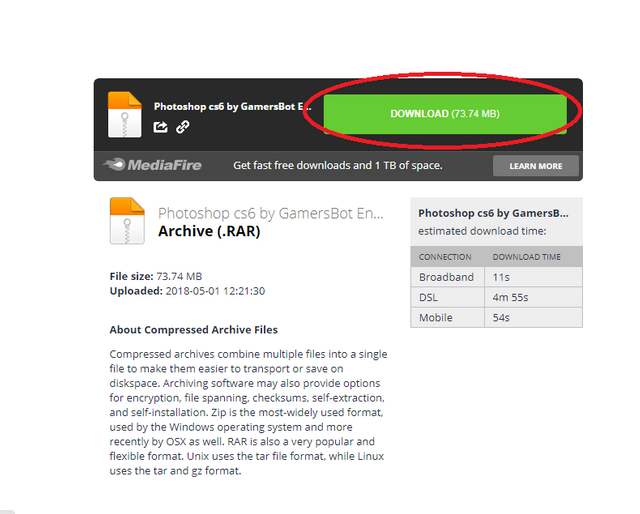
- Una vez ya descargado, vamos a la carpeta donde se encuentre, (les recomiendo tener instalador winrar en su computador para que puedas extraer el archivo), extraemos nuestro photohop.

- Nos dejara una caperta.

- Nos conseguiremos con 2 archivos, clikeamos el que dice "setup"

- Le damos a escoger nuestro idioma "español" , escogen el de su preferencia y aceptamos.

- Siguiente..

- aceptamos el acuerdo y le damos siguiente.

- Nos dirá que en que parte de nuestro computador queremos instalar el photoshop, en mi caso lo dejo predeterminado y le daremos siguiente.

- Siguiente

- Le daremos en la opción para que nos cree un acceso directo en nuestro escritorio y nuevamente le daremos siguiente.

- Ahora nos pide la licencia "crak" y como podemos observar en nuestra carpeta vinieron 2 archivos.

- Seleccionamos todo el código de nuestra licencia y copiamos.

- Y lo pegamos en nuestro instalador y le damos siguiente.

- Instalar
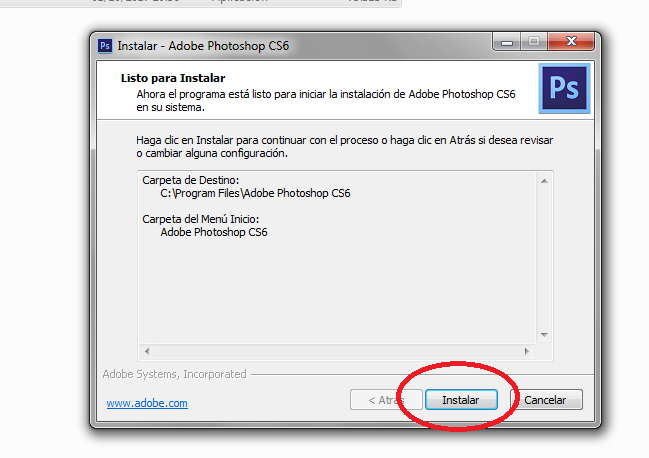
- Esperamos que cargue la barra y estará totalmente instalado.

- Listo ,les damos en "finalizar"

- Nos iremos a nuestro escritorio y observaremos que ya lo tenemos allí, le damos en la tecla Enter de nuestro teclado y esperamos que abra...

- Observamos que cargue.

- LISTO, ya tenemos nuestro photoshop en nuestro computador.


Bueno esto fue todo espero que te haya gustado, espero que puedas descargarte este asombroso programa que juntos utilizaremos, recuerden que subiré un pequeño curso desde "como aprende a utilizar el photoshop desde cero",como les dije,leere todas sus opiniones a ver si le encantaria iniciar este pequeño curso, hasta luegoo..
Recuerden que su voto y comentario son muy importante para mi..

Hola @nell4. Este post ha sido propuesto para ser votado por la cuenta @Cervantes.
Saludos. :)
Downvoting a post can decrease pending rewards and make it less visible. Common reasons:
Submit
Uff!! Muchas gracias por la explicación :) Te seguire !
Downvoting a post can decrease pending rewards and make it less visible. Common reasons:
Submit
Gracias por el post muy explicativo y al punto.
Downvoting a post can decrease pending rewards and make it less visible. Common reasons:
Submit
Me encanto tu diseño explicativo es un post muy interesante y obviamente voy a descargarlo gracias por la información.
Downvoting a post can decrease pending rewards and make it less visible. Common reasons:
Submit
muchas gracias a ti, por el apoyo.
Downvoting a post can decrease pending rewards and make it less visible. Common reasons:
Submit
Muy buena la explicación ! pothoshop es mi favorito pero solo tenia el portable gracias por el aporte!
Downvoting a post can decrease pending rewards and make it less visible. Common reasons:
Submit
muchas gracias.<3
Downvoting a post can decrease pending rewards and make it less visible. Common reasons:
Submit
Congratulations! This post has been upvoted from the communal account, @minnowsupport, by nell4 from the Minnow Support Project. It's a witness project run by aggroed, ausbitbank, teamsteem, theprophet0, someguy123, neoxian, followbtcnews, and netuoso. The goal is to help Steemit grow by supporting Minnows. Please find us at the Peace, Abundance, and Liberty Network (PALnet) Discord Channel. It's a completely public and open space to all members of the Steemit community who voluntarily choose to be there.
If you would like to delegate to the Minnow Support Project you can do so by clicking on the following links: 50SP, 100SP, 250SP, 500SP, 1000SP, 5000SP.
Be sure to leave at least 50SP undelegated on your account.
Downvoting a post can decrease pending rewards and make it less visible. Common reasons:
Submit